SQL SERVER 2008 Express安装配置手册
- 格式:pdf
- 大小:3.71 MB
- 文档页数:21
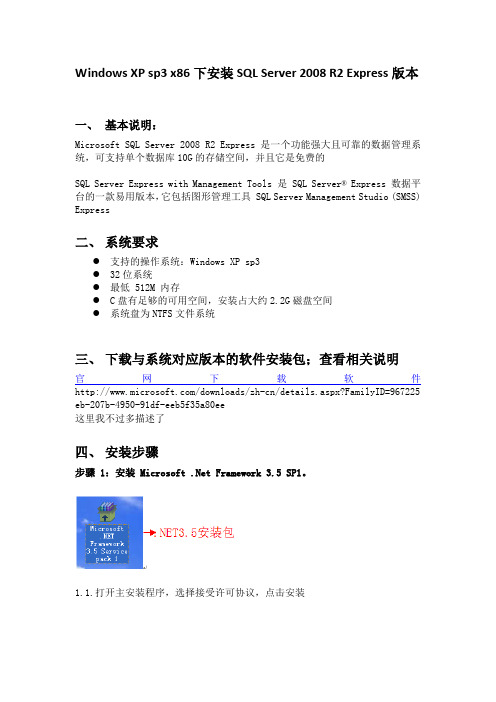
Windows XP sp3 x86下安装SQL Server 2008 R2 Express版本一、基本说明:Microsoft SQL Server 2008 R2 Express 是一个功能强大且可靠的数据管理系统,可支持单个数据库10G的存储空间,并且它是免费的SQL Server Express with Management Tools 是SQL Server® Express 数据平台的一款易用版本,它包括图形管理工具 SQL Server Management Studio (SMSS) Express二、系统要求●支持的操作系统:Windows XP sp3●32位系统●最低 512M 内存●C盘有足够的可用空间,安装占大约2.2G磁盘空间●系统盘为NTFS文件系统三、下载与系统对应版本的软件安装包;查看相关说明官网下载软件/downloads/zh-cn/details.aspx?FamilyID=967225 eb-207b-4950-91df-eeb5f35a80ee这里我不过多描述了四、安装步骤步骤 1:安装 Microsoft .Net Framework 3.5 SP1。
1.1.打开主安装程序,选择接受许可协议,点击安装1.2.安装过程步骤 2:安装 Windows PowerShell 1.0。
2.1.打开主程序,点下一步,选择我同意2.2.安装过程步骤 3:安装Windows Installer 4.53.1.打开主程序,点下一步,选择我同意3.2.安装过程3.3.安装后重启电脑步骤 4:安装 SQL Server 2008 R2 Express with Management Tools。
以下安装注意事项:●功能选择安装:选择数据库引擎服务和管理工具●实例配置:选择默认实例●数据库引擎配置-账户设置:选择混合模式(SQL Server身份验证和Windows身份验证)●安装完成后,打开SQl server配置管理器,开启TCP/IP协议,重启SQl server主服务4.1.打开主安装程序,依次打开计划-系统配置检查器,查看阻止成功安装的SQL Server的条件(没有失败表示通过)4.2.选择安装-全新安装或向现有安装添加功能4.3.勾选我接受许可条款,点下一步;安装SQL Server 2008 R2支持组件4.3.安装功能选择,选择数据库引擎服务和管理工具-基本4.4.实例配置:选择默认实例4.5.服务器配置-服务账户下选择NETWORK SERVICE账户,点下一步码(建议yto_admin)4.7.询问是否将错误报告发送至微软服务器,默认直接点击下一步4.8.安装复制文件,等待完成,时间大概持续10分钟,耐心等待4.9. 安装完成后,打开SQl server 配置管理器,开启TCP/IP 协议,重启SQl server 主服务(注意:主机需要安装数据库,分机不要安装数据库。

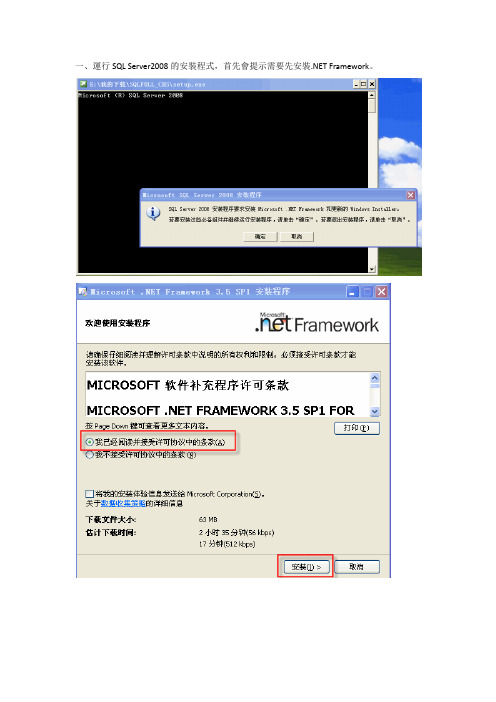
一、運行SQL Server2008的安裝程式,首先會提示需要先安裝.NET Framework。
二、重新啟動計算機后,再次運行SQL Server2008安裝程式。
注意:如果提示“重新啟動計算機”失敗,需要修改註冊表。
在"開始"-"運行"中輸入regedit,進入登錄編輯程式,依次查找HKEY_LOCAL_MACHINE\SYSTEM\CurrentControlSet\Control\Session Manager,找到“PendingFileRenameOperations”值,並刪除其中所有資料,之後就可以正常安裝SQL Server。
修改註冊表后,再次運行安裝程式,此時安裝前的檢查可以順利通過。
如果已購買SQL Server的產品密鈅,可以選擇“輸入產品密鈅”,若不輸入密鈅,繼續安裝,則可以享有180天免費使用。
此步驟可以選擇不安裝Analysis Services、Reporting Services。
此步驟可設置SQL Server2008內置帳戶”sa”對應的密碼,本案例中密碼設置為”sasa”。

SQL Server 2008 R2 Express 是一个轻量级的数据库管理系统,它是SQL Server 2008 R2 版本的精简版,主要用于个人和小型企业使用。
它包含了一些基本的数据存储和管理功能,并且可以与其他SQL Server 版本进行交互。
以下是使用SQL Server 2008 R2 Express 的一些基本步骤:1. 安装SQL Server 2008 R2 Express:* 首先,你需要从Microsoft 的官方网站上下载SQL Server 2008 R2 Express 的安装程序。
* 运行安装程序并按照提示进行安装。
在安装过程中,你可以选择自定义安装,以便选择要安装的组件。
* 在安装过程中,你将被要求输入一些配置信息,例如实例名称、管理员密码等。
2. 创建数据库:* 一旦安装完成,你可以使用SQL Server Management Studio (SSMS) 或其他工具来创建数据库。
* 在SSMS 中,你可以通过右键单击“数据库”然后选择“新建数据库”来创建一个新的数据库。
输入数据库的名称,选择存储数据的文件和日志文件的路径,并设置其他选项。
3. 创建表和索引:* 在数据库中,你可以创建表来存储数据。
每个表都有一系列的列和数据类型。
* 你还可以在表上创建索引,以提高查询性能。
4. 插入、查询和更新数据:* 使用INSERT、SELECT、UPDATE 和DELETE 语句,你可以在表中插入、查询、更新和删除数据。
* 你也可以使用JOIN 语句来组合来自多个表的数据。
5. 配置和使用存储过程和触发器:* 存储过程是一组预编译的SQL 语句,可以在数据库上创建和存储。
* 触发器是与表相关联的特殊类型的存储过程,当对表执行特定操作时自动执行。
6. 备份和恢复数据库:* 为了保护你的数据,你应该定期备份数据库。
SSMS 提供了一些工具来帮助你完成这个任务。
* 在需要时,你可以使用备份来恢复数据库。
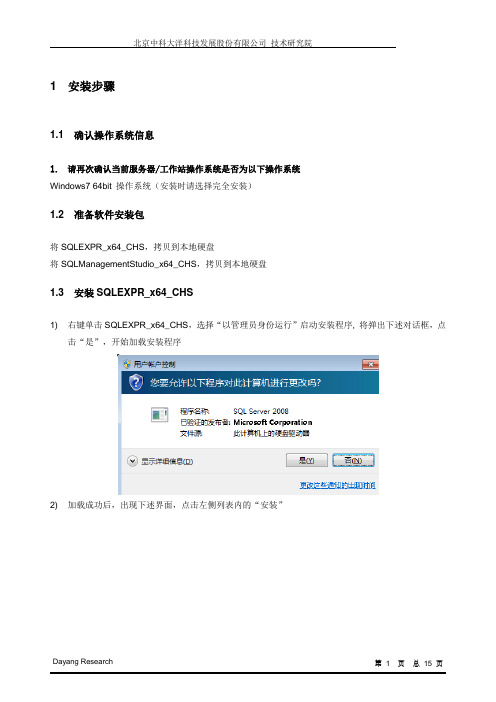
1 安装步骤1.1 确认操作系统信息1.请再次确认当前服务器/工作站操作系统是否为以下操作系统Windows7 64bit 操作系统(安装时请选择完全安装)1.2 准备软件安装包将SQLEXPR_x64_CHS,拷贝到本地硬盘将SQLManagementStudio_x64_CHS,拷贝到本地硬盘1.3 安装SQLEXPR_x64_CHS1) 右键单击SQLEXPR_x64_CHS,选择“以管理员身份运行”启动安装程序, 将弹出下述对话框,点击“是”,开始加载安装程序2) 加载成功后,出现下述界面,点击左侧列表内的“安装”3) 选择“全新SQLSERVER独立安装…”4) 如下图,安装程序支持规则验证完毕后,点击“确定”,再点击“下一步”5) 勾选“我接受许可条款”,点击“下一步”,再点击“安装”,将开始安装“安装程序支持文件”6) “安装程序支持文件”安装成功后,SQL安装程序将验证当前环境是否符合安装条件,如下图所示,会提示“Windows防火墙”警告,不用理会。
点击“下一步”7) 在功能选择界面,全部勾选,然后点击“下一步”8) 在实例配置界面,勾选“默认实例”,点击“下一步”9) 如下图,显示磁盘需求,如果当前安装路径的空间符合条件,点击“下一步”10) 在服务器配置界面,对“SQL Server Database Engine”服务的账户名选择“NTAUTHORITY\SYSTEM”11) 在数据库引擎配置界面,选择“混合模式”,输入密码(一般设为DY);并在“指定管理员下”,添加一个当前用户(workXXXXX-CP)。
配置完成,点击“下一步”12) 选择“安装本机模式默认配置”,点击“下一步”,在下一个界面上,再点击两下“下一步”13) 确认“安装信息”摘要后,点击“安装”,开始安装14) 安装完成后,弹出下述界面,点击“下一步”15) 弹出“完成”对话框后,点击“关闭”,并手动重启计算机,结束安装过程1.4 安装SQLManagementStudio_x64_CHS1) 右键单击SQLManagementStudio_x64_CHS,选择“以管理员身份运行”启动安装程序,点击“是”,开始加载安装程序2) 安装程序加载后,会提示该管理工具具有兼容性问题,可以不用理会,点击“运行程序”。

安装SQLSerer2008手册在安装SQLSerer2008的时候首先的确定是否windows server 2003已经已经打了sp2补丁。
如下图所示:修改计算机的名字(不是必须条件,更好的规整的管理我们的服务器)如下图所示:双击安装程序setup.exe,开始安装程序,如果安装程序是一个iso 镜像文件,可以安装虚拟光驱程序,再安装。
也可以用解压工具,解压出来再双击setup.exe程序。
如下图所示:点击【确定】如下图所示:选择接受,点击【安装】程序会自动安装,安装完成后如下所示:点击【退出】会进入到如下界面:点击【下一步】回到如下界面:选择【同意】点击【下一步】点击【继续】程序安装完成以后会进入如下的界面:选择安装【安装】进入如下界面:选择全新【SQLSerer独立安装或向现有安装添加功能】进入如下界面:点击【确定】如下界面选择接受点击【下一步】如下图所示:点击【安装】如下图所示:点击【下一步】如下图所示:这一步要特别的注意,如果C盘比较小的话建议不要把数据库安装到C盘,选择一个盘符比较大的盘进行安装。
如果硬盘比较大的时候则可以全部安装,如果比较小的话,必须安装数据库引擎服务、Analysis Servers.必须是要安装的。
别的可以选择不用安装。
点击【下一步】如下所示:如果硬盘小的话,改变安装的盘符。
点击【下一步】如下所示:上面5个账户选择NT Authority \NETWORK Server下面2个账户名NT Authority \LOCAL Servers点击【下一步】如下所示:选择【混合模式】输入密码(登录数据库时候的密码)点击【添加当前用户】点击【下一步】如下所示:点击【添加当前用户】后点击【下一步】如下所示:点击【下一步】如下图所示:点击【下一步】如下所示:点击【下一步】如下图所示:点击【安装】安装完成以后如下所示:点击【下一步】如下所示:点击关闭,整个数据库就完整的安装完成了。
SQL-Server-2008安装及基本功能操作说明书LTSQL Server 2008安装及基本功能操作说明书此说明书主要说明SQL Server 2008软件的安装、连接、附加、备份、分离、还原等基本功能的操作。
一、数据库的安装1.点击安装包里的setup.exe文件,刚开始会出现如下图所示界面:紧接着会出现如下图【SQL Server安装中心】的界面:2.选择【安装】-【全新SQL Server独立安装或向现有安装添加功能】,如下图所示:如果出现如下图所示界面,也就是所有的规则选项里都通过了,这样就可以直接点击【确定】按钮进行下一步。
3.注:一般情况下会出现重新启动计算机这一项失败,如下所示,只需要将电脑重启,6.再点击【下一步】。
7.点【下一步】,出现如下图所示的界面后,选中【我接受许可条款】,再点击【下一步】。
8.待出现如下图所示的界面后,点击【全选】,再点击【下一步】。
9.出现如下图所示界面后,选择实例名,选中【默认实例】或者【命名实例】,如果选择【命名实例】,在后面的文本框里填写实例名,如sql2008。
再点击【下一步】。
10.紧接着会出现如下图所示的界面,再点击【下一步】。
11.如下图所示,点击【对所有SQL Server服务使用相同的账户(U)】。
出现如下图所示的界面:在【帐户名(A)】后面的文本框中选择如下图所示的选项,然后再点击【确定】按钮。
回到如下图所示的界面,然后点击【下一步】。
12.出现如下图所示的界面后,一般选中【混合模式(SQL Server身份验证和Windows身份验证)(M)】,然后输入密码,一般密码设为1。
再点击【添加当前用户】按钮,待空白框中出现了如下图所示的用户后,点击【下一步】按钮。
13.会出现如下图所示的界面,点击【添加当前用户】按钮。
待空白框中出现当前用户,如下图所示,然后再点击【下一步】按钮。
14.出现如下图所示的界面,直接点击【下一步】按钮。
Microsoft® SQL Server® 2008 Express环境下部署LeagView系统操作手册编写人:刘兴艾日期:2011/5/05目录1 Microsoft® SQL Server® 2008 Express概述 (3)1.1 简介 (3)2 安装和部署 (5)2.1 安装前准备 (5)2.2 安装SQL Server 2008 Express Edition (6)2.3 配置管理 (17)2.4 关于数据库的简单操作 (21)3 数据库的备份 (26)3.1 备份软件的介绍 (26)3.2 备份软件的安装 (26)3.3 配置 (29)1Microsoft® SQL Server® 2008 Express概述1.1简介具有高级服务的 Microsoft SQL Server 2008 Express 是 SQL Server Express 数据平台的一款免费、易用的版本,它包括高级图形管理工具,而且,对于报表制作以及基于文本的高级搜索,都提供了强大功能。
此版本提供了强大而可靠的数据管理工具,它功能丰富,能够保护数据并提高性能。
SQL Server Express 使用与其他 SQL Server 2008 版本同样可靠的、高性能的数据库引擎,也使用相同的数据访问 API(如 、SQL Native Client 和 T-SQL)。
事实上,它与其他 SQL Server 2008 版本的不同仅体现在以下方面:✓默认情况下,仅允许本地连接。
✓数据库文件的最大尺寸为4GB,此限制只对数据文件(后缀名为 mdf),日志文件(后缀名为 ldf)不受此限。
✓只使用一个CPU来运算,不能充分利用多CPU服务器的性能。
✓可使用的RAM最高只有1GB。
✓没有 SQL Agent,若要做作业必须自己编写。
✓SQL Server Express 支持订阅合并发布、快照发布和事务性发布,但不允许自己发布。
Microsoft SQL Server 2008 R2 软件安装及配置指南网上下载:Microsoft SQL Server Express 2008 R2(以下称sql)(微软公司开发的免费数据库软件)下载地址(微软):/download/3/d/f/3df0b033-A8d0-42a1-8c1f-d841eaa0b5c8/SQLEXPRWT_x86_C HS.exe下面以Microsoft Windows XP Professional(以下称xp)系统下安装进行说明:在安装sql前xp系统需装有以下三个程序:1、Microsoft .NET Framework 3.5 SP1下载地址一(微软):/download/2/0/e/20e90413-712f-438c-988e-fdaa79a8ac3d/dotnetfx35.exe下载地址二(天空软件站):/soft/43776.html2、Microsoft Windows Installer4.5下载地址一(微软):/download/2/6/1/261fca42-22c0-4f91-9451-0e0f2e08356d/WindowsXP-KB942288 -v3-x86.exe下载地址二(天空软件站):/soft/12847.html3、Windows PowerShell 1.0下载地址一(微软,需要xp正版验证):/downloads/zh-cn/details.aspx?displaylang=zh-cn&FamilyID=30125a46-b97c-4704-aa 10-605e809d5933下载地址二(新浪科技):/page/30982.html如果没有以上程序的话,安装sql时会弹出以下提示:一、安装Microsoft .NET Framework 3.5 SP1双击下载下来的文件“dotnetfx35.exe”(如果下载下来的是打包的文件,需先解压出来),弹出以下窗口:勾选“我已经阅读并接受许可协议中的条款”,然后点“安装”此时程序会自动下载一些文件进行安装,下载完成后(下载时间可能会比较久),程序自动弹出以下窗口并自动进行安装安装完成,退出二、安装Microsoft Windows Installer4.5双击文件“WindowsXP-KB942288-v3-x86.exe”,弹出以下窗口下一步,勾选“我同意”,下一步如果下一步后弹出如下窗口,点继续即可开始安装安装完成,勾选“现在不重新启动”,点“完成”,安装完成三、安装Windows PowerShell 1.0双击文件“WindowsXP-KB926140-v5-x86-CHS.exe”,弹出以下窗口下一步勾选“我同意”,下一步正在安装安装完成安装完以上三个程序后,重新启动计算机,重启后开始安装sql 双击文件“SQLEXPRWT_x86_CHS.exe”,弹出以下窗口选择“全新安装或向现有安装添加功能”正在进行规则检查,如果检查不通过会有相应的提示勾选“我接受许可条款”,下一步通过检查后,弹出以下窗口勾选所有选择框后,下一步(如果想更改安装的路径,则可以在共享功能目录中进行修改)不用更改,下一步在“SQL Server Database Engine”的账户名中,选择“NT AUTHORITY\SYSTEM”,下一步在“账户设置”-“身份验证模式”下选择“混合模式(SQL Server身份验证和Windows身份验证”,然后再“为SQL Server系统管理员(sa)账户指定密码”下设置一个密码,要记住,为了数据安全,尽量设置一个复杂的密码,设置完密码后,下一步直接下一步正在安装,安装过程比较久安装完成,点“关闭”至此,sql安装完成,下面进行sql的设置打开桌面上的“开始”-“程序”-“Microsoft SQL Server 2008 R2”下的“SQL Server Management Studio”,如下图:弹出以下窗口直接点“连接”进入SQL Server Management Studio在“对象资源管理器”下的“数据库”右键,选择“附加”,如下图:弹出以下窗口点击“添加”,弹出“定位数据库文件”窗口,选择下载下来的《加工贸易合同网上申报系统》企业端下的“数据库”文件夹下的“jgmy_qyd_Data.mdf”,确定后即可,如下图:附加完数据库后,再点击“对象资源管理器”上方的“新建查询”,如下图:点击“新建查询”后,在箭头所指的空白地方,输入以下内容:exec sp_configure 'default trace enabled',0RECONFIGUREexec sp_configure 'show advanced options', 1RECONFIGUREexec sp_configure 'Ad Hoc Distributed Queries', 1RECONFIGURE然后点上图箭头所指的执行,下方会提示执行后的结果关闭上方打开的“SQL Server Management Studio”,接着设置“SQL Server 配置管理器”,打开桌面上的“开始”-“程序”-“Microsoft SQL Server 2008 R2”-“配置工具”-“SQL Server 配置管理器”,如下图:弹出“Sql Server Configuration Manager”,双击“SQL Server网络配置”,出来“SQLEXPRESS的协议”,在右边的“TCP/IP”上右键,选择“启用”,如下图启用时会弹出以下提示窗口:确定,不理它双击“TCP/IP”,切换至“IP地址”项,在“IP-ALL”下的“TCP端口”中填写端口1433(或者其它1024至65535之间的整数),其它不用改,如下图点“确定”后,会弹出以下提示窗口:“确定”,然后重新启动计算机,重启后,就可以运行《加工贸易合同网上申报系统》企业端下的文件“jgmyqyd.exe”,会弹出服务器设置窗口,在IP地址中填写127.0.0.1,1433(逗号后面的1433就是刚才设置的端口,逗号前面的是IP地址),在登录用户中填写sa,在登记密码中填写安装时设置的密码,点击测试并保存即可测试并保存成功后,即可进入《加工贸易合同网上申报系统》企业端,至此,所有设置完成。
B216.安装SQL Server 2008 EXPRESS Advanced
微软SQL Server Express Advanced下载地址:
(/downloads/details.aspx?familyid=B5D1B8C3-FDA5-4508-B0D0-1311D670E336&displayla ng=zh-cn
得到安装文件SQLEXPRADV_x86_CHS.exe,并执行,出现下面界面:
选择全新安装:
由于是免费使用,不用输入注册号,直接执行下一步:
选择<我接受许可条款>,执行下一步:
执行安装,相继出现下面界面:
执行下一步:
全选功能后,执行下一步:
建议选择<默认实例>后,执行下一步:
继续下一步:
选择适当账户名:
执行下一步,不过使用混合模式,要输入密码,并添加用户:
选择<安装本机模式默认配置>,执行下一步:
执行下一步:
等待安装完成,大约需要30分钟:
执行关闭后,提示重启计算机:
重启计算机后还需要安装兼容软件包,安装文件为SQLServer2005_BC.msi,可从网站下载得到,执行即可:
选择<我同意许可协议中条款>后,执行下一步:
执行下一步:
执行安装:
等待安装完成:
在组态软件中设置数据库服务器并测试,看是否成功:。
目录
1 背景描述 (3)
2 功能描述 (3)
3 安装环境 (3)
4 安装前的准备 (3)
5 安装流程 (4)
6 安装步骤 (4)
6.1 确认操作系统信息 (4)
6.2 准备软件安装包 (4)
6.3 安装SQL SERVER 2008 Express SP1 (4)
6.4 安装SQL Server 2008 Management Studio Express (12)
6.5 配置SQL Server Express (18)
6.6 验证安装 (19)
1 背景描述
在很多大洋应用中,都需要SQL SERVER数据库软件的支持。
但由于部分应用对数据库的容量及性能要求不高,如:桌面应用(EDIT、INFO等),从节约成本的角度考虑,可以选择使用SQL SERVER 2008 Express SP1软件。
2 功能描述
Express版本的SQL SERVER 2008为免费版软件,可以实现SQL 数据库的基本功能,包括数据库数据的存储及管理,备份还原功能。
但是,该版本软件存在一定的限制,如:Max 1 CPU/Server,1 GB RAM usage,4 GB DB size,不支持计划任务、全文检索等高级功能,故请在安装SQL SERVER 2008 Express 前,评估上述限制是否对大洋应用产生制约或不利影响。
3 安装环境
4 安装前的准备
a) 安装操作系统: Windows7 64bit 操作系统
b) 下载SQL SERVER 2008 Express SP1 X64 :
/download/9/1/C/91C955CE-50C2-4888-8E75-96454327F48A/SQLEXPR_x64_CHS.exe 注意:SQL SERVER 2008 Express 软件有32bit和64bit两个安装包,下载时请注意。
c) 下载SQL Server® 2008 Management Studio Express
/download/E/0/8/E08BDDD3-0D6D-4813-8068-F1E809D2F827/SQLManagementStudio_ x64_CHS.exe
5 安装流程
6 安装步骤
6.1 确认操作系统信息
1.请再次确认当前服务器/工作站操作系统是否为以下操作系统
Windows7 64bit 操作系统(安装时请选择完全安装)
6.2 准备软件安装包
将SQLEXPR_x64_CHS,拷贝到本地硬盘
将SQLManagementStudio_x64_CHS,拷贝到本地硬盘
6.3 安装SQL SERVER 2008 Express SP1
1) 右键单击SQLEXPR_x64_CHS,选择“以管理员身份运行”启动安装程序, 将弹出下述对话框,点
击“是”,开始加载安装程序
2) 加载成功后,出现下述界面,点击左侧列表内的“安装”
3) 选择“全新SQLSERVER独立安装…”
4) 如下图,安装程序支持规则验证完毕后,点击“确定”,再点击“下一步”
5) 勾选“我接受许可条款”,点击“下一步”,再点击“安装”,将开始安装“安装程序支持文件”
会提示“Windows防火墙”警告,不用理会。
点击“下一步”
7) 在功能选择界面,全部勾选,然后点击“下一步”
8) 在实例配置界面,勾选“默认实例”,点击“下一步”
9) 如下图,显示磁盘需求,如果当前安装路径的空间符合条件,点击“下一步”
10) 在服务器配置界面,对“SQL Server Database Engine”服务的账户名选择“NT
AUTHORITY\SYSTEM”
11) 在数据库引擎配置界面,选择“混合模式”,输入密码(一般设为DY);并在“指定管理员下”,
添加一个当前用户(workXXXXX-CP)。
配置完成,点击“下一步”
12) 选择“安装本机模式默认配置”,点击“下一步”,在下一个界面上,再点击两下“下一步”
13) 确认“安装信息”摘要后,点击“安装”,开始安装
14) 安装完成后,弹出下述界面,点击“下一步”
15) 弹出“完成”对话框后,点击“关闭”,并手动重启计算机,结束安装过程
6.4 安装SQL Server 2008 Management Studio Express
Microsoft® SQL Server® 2008 Management Studio Express 是SQL Server 2008 Express的管理工具程序,该程序以前都是嵌入在SQL SERVER的安装程序内,但在SQL Server 2008 Express SP1这个版本发布后,必须独立下载安装。
这点请注意。
1) 右键单击SQLManagementStudio_x64_CHS,选择“以管理员身份运行”启动安装程序,点击“是”,
开始加载安装程序
2) 安装程序加载后,会提示该管理工具具有兼容性问题,可以不用理会,点击“运行程序”。
该提示主要是要求安装者在安装完该软件后,必须打SQL SERVER 2008 SP1补丁,才可运行程序。
由于之前安装
的SQL SERVER主体程序,已包含SP1补丁,故无需理会下述提示。
3) 安装程序加载成功后,出现下述界面,点击左侧列表内的“安装”。
4) 选择“全新SQLSERVER独立安装或向现有安装添加功能”
5) 自动执行“安装程序支持规则”验证,完成后,点击“确定”
6) 如下图,点击“安装”,自动执行“安装程序支持文件”的安装
图所示,会提示“Windows防火墙”警告,不用理会。
点击“下一步”
8) 选择“执行SQL Server 2008的全新安装”,追加管理工具的功能,点击两次“下一步”
9) 如下图,勾选“我接受许可条款”,点击“下一步”
10) 如下图,勾选“管理工具”,点击“下一步”
11) 如下图,显示磁盘需求,如果当前安装路径的空间符合条件,点击三下“下一步”
12) 如下图,弹出配置确认窗口,确认无误后,点击“安装”
13) 安装完成后,弹出下述确认窗口,点击“下一步”,完成安装
6.5 配置SQL Server Express
1) 在“开始”菜单内,找到 SQL Server 配置管理器,运行该程序,如下图
2) 在点击SQL Server 网络配置,再点击 MSSQLSERVER的协议,将右侧窗体的Named Pipes和
TCP/IP 设置成“已启动”,否则将无法登陆SQL控制台
3) 设置成功后,如下图所示,重启计算机使配置生效
6.6 验证安装
1) 开始-〉程序-〉SQL Server Management Studio , 启动SQL SERVER控制台
2) 选择SQL Server 身份验证,登录名:sa,密码:DY,登录控制台
3) 查询当前SQL SERVER的安装版本
点击“新建查询”,打开查询分析器,输入:
SELECT SERVERPROPERTY('productversion'), SERVERPROPERTY ('productlevel'), SERVERPROPERTY ('edition')
点击“执行”,将显示上图的查询结果,当前安装的SQLSERVER产品
●产品版本:10.0.2531.0”
●产品级别:“SP1”
●版本:Express Edition(64-bit)”
至此,SQL Server 2008 Express SP1 安装完成。
北京中科大洋科技发展股份有限公司技术研究院
7 注:最后将SQL Server 2008 Express登陆密码设为空。
Dayang Research 第 21 页总 21 页。